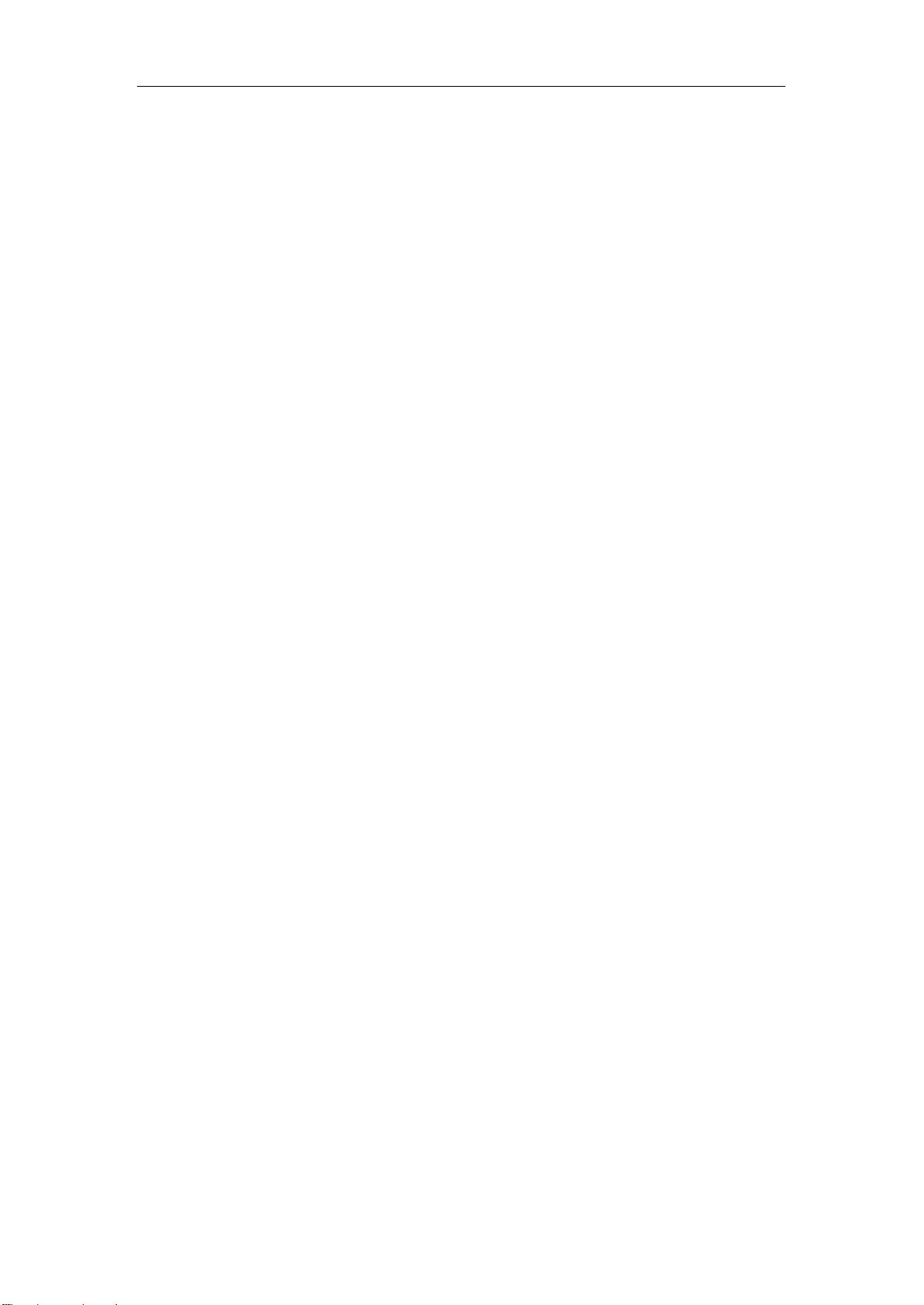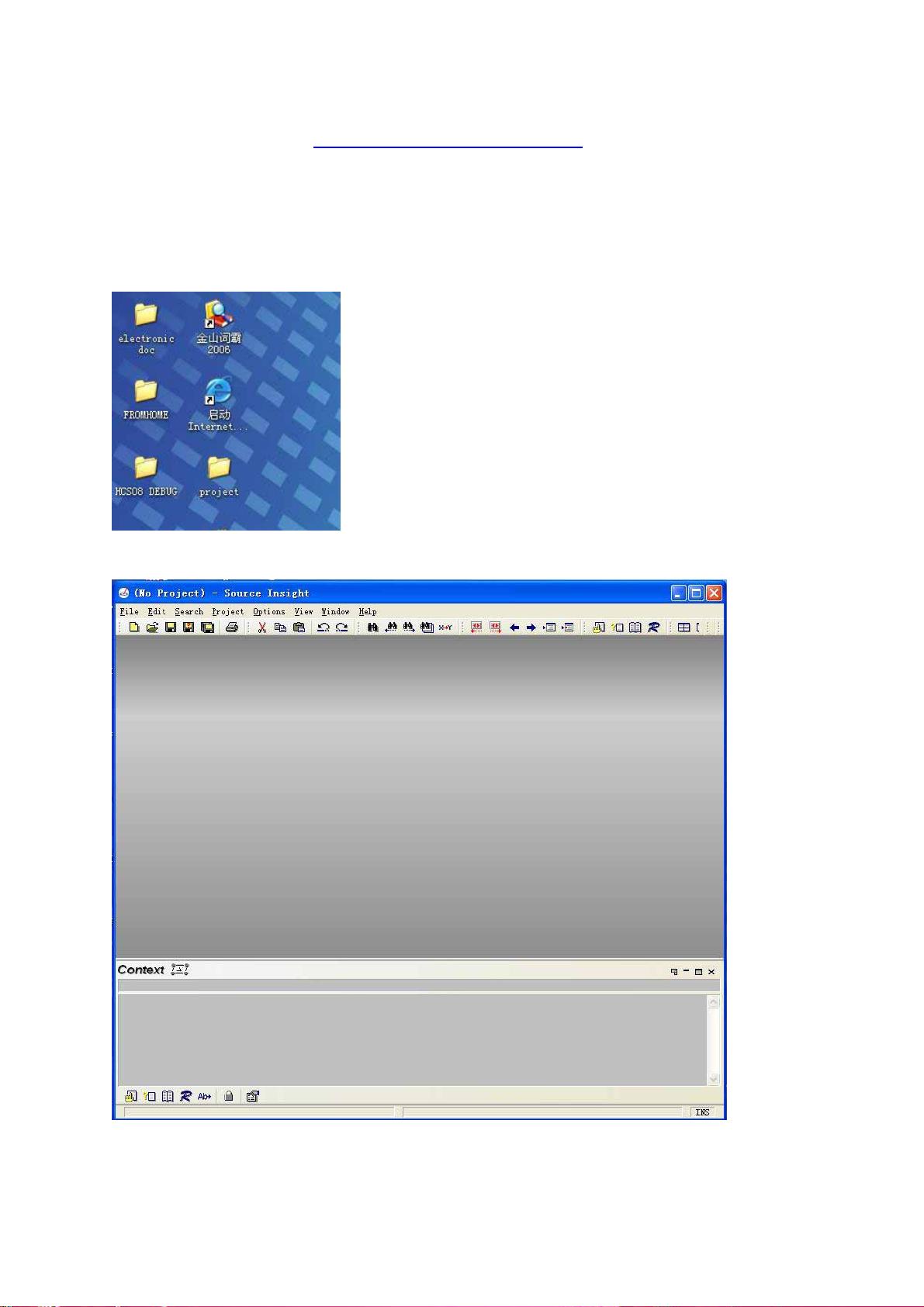Source Insight使用指南与技巧
需积分: 9 173 浏览量
更新于2024-07-18
收藏 1.53MB PDF 举报
"Source Insight教程及技巧 - 程序开发工具使用指南"
Source Insight是一款深受程序员喜爱的源代码编辑器,尤其在C/C++、Java和x86汇编语言的开发中,它以其强大的代码分析和智能提示功能脱颖而出。这款工具不仅提供了高效的代码浏览和编辑体验,还支持多种编程语言,使得它在全球IT公司中广泛应用。
1. **创建项目(Project)**
创建Source Insight项目非常直观。首先启动Source Insight,然后选择“Project”菜单 -> “New Project”。在弹出的对话框中,指定项目存储的位置,输入项目名称,如“McuSystem”,点击“保存”。接着,决定是否使用全局配置文件或为该项目创建独立的配置文件,通常推荐使用独立配置,以保持项目特定的设置。最后,添加项目文件,通过对话框的树状视图选择需要的源文件,并点击“Add”。
2. **管理文件**
添加到项目中的文件会显示在“Project Window”中。只需单击文件名,内容就会在主编辑区域显示。Source Insight允许将不同路径下的文件添加到同一项目,无需实际移动源文件。若需关闭、打开或删除项目,可直接通过“Project”菜单进行操作。
3. **界面与窗口管理**
Source Insight的界面包括多个窗口,如“Project Window”、“Document Window”等。如果这些窗口未显示,可通过“View”菜单重新打开。这种灵活的窗口管理方式使得开发者可以根据个人习惯自定义工作环境。
4. **代码导航和分析**
Source Insight的强大之处在于其内建的代码解析能力。它能识别函数、宏、变量及其关系,提供实时的代码提示和跳转功能。例如,当光标停留在函数调用上时,可以通过快捷键或右键菜单快速查看函数定义。这对于理解和修改大型代码库非常有帮助。
5. **搜索与查找**
Source Insight还提供了强大的搜索功能,允许用户快速查找和定位代码中的特定文本、符号或文件。这有助于开发者迅速定位问题,提高工作效率。
6. **版本控制集成**
另一个亮点是,Source Insight可以与常见的版本控制系统(如Git、SVN等)集成,使得版本管理和代码编辑无缝对接。
7. **自定义配置**
用户可以自定义Source Insight的主题、快捷键、语法高亮等设置,以适应个人的编程风格。
Source Insight凭借其强大的代码分析能力和用户友好的界面,成为了程序员高效开发的重要工具。通过掌握上述基本操作和技巧,开发者能够更好地利用Source Insight提升编程效率和代码质量。无论是初学者还是经验丰富的程序员,都能从中受益。
点击了解资源详情
102 浏览量
点击了解资源详情
1582 浏览量
1769 浏览量
109 浏览量
484 浏览量
140 浏览量
qq_39865593
- 粉丝: 0
最新资源
- 活力蓝色渐变商务通用PPT模板设计
- Adobe字体特洛伊:深入Font_Trajan主文件解析
- 宏类型安全:macro-ts人体工程学Typescript编译器
- 软考照片审核工具的官方使用与功能解析
- Unity3D插件iGUI_version1.14:打造华丽iOS界面
- 易语言实现socks5代理服务器简易源码解析
- Java王者游戏核心算法解密
- Bupdater_V130:解决P8H61系列BIOS更新回滚问题
- RTX2010/2011消息监控插件功能介绍
- 2009全国大学生数学建模竞赛:眼科病床分类模型研究
- 清爽薄荷绿水彩简约欧美风格PPT模板
- 用C#和WPF开发的简易中国象棋游戏
- 五天掌握ARM架构与嵌入式开发全攻略
- expressive-ts:简化复杂正则表达式构建的功能编程库
- 传感器数据手册分享与调研
- 清新文艺范工作总结汇报PPT模板免费下载